Cómo Crear una Historia en Facebook

Las historias de Facebook pueden ser muy divertidas de crear. Aquí te mostramos cómo puedes crear una historia en tu dispositivo Android y en tu computadora.
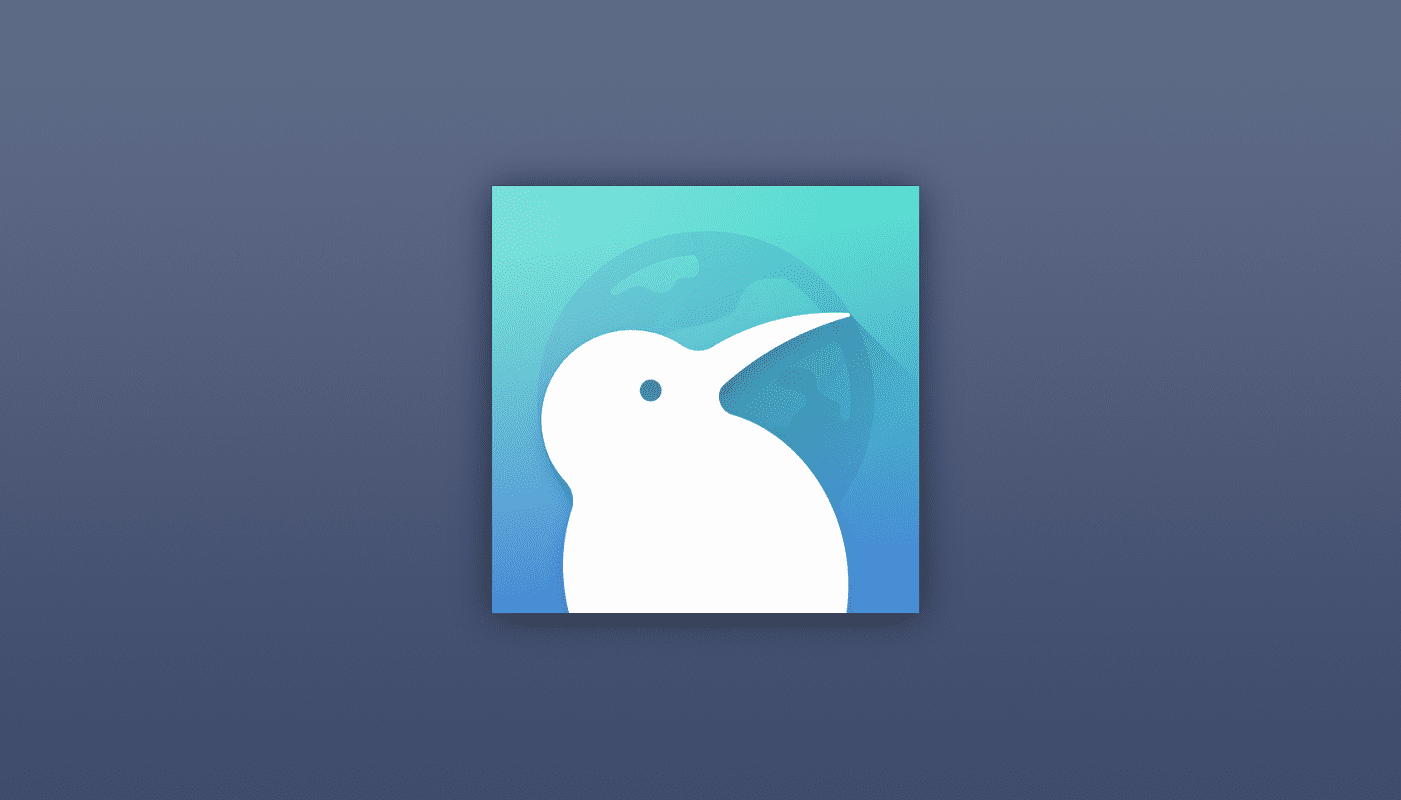
La Internet moderna está llena de anuncios, son difíciles de evitar y, a menudo, excesivamente intrusivos. Casi todo el mundo entiende que los sitios web deben ser pagados de alguna manera, y los anuncios son una mejor opción que tener que pagar para acceder a un sitio web. Desafortunadamente, la industria de la publicidad y muchos sitios web se han aprovechado y muestran anuncios excesivos o interrumpen el contenido real en detrimento de la experiencia del usuario.
No es raro encontrar anuncios que parpadean o usan imágenes en movimiento, estos pueden distraer y consumir límites de datos mensuales limitados. En el peor de los casos, algunos anuncios incluyen sonido en sitios web que de otro modo no tendrían sonido o no se superpondrían al contenido en un intento de hacer clic en él por accidente.
Además de todo esto, las empresas de publicidad también emplean cookies de seguimiento con sus anuncios para rastrear sus actividades en la web. Esto les permite crear un "perfil de interés" muy detallado de los temas que creen que le interesan. Luego, su perfil de interés se utiliza para orientar anuncios a usted, en un intento de aumentar la probabilidad de que haga clic en un anuncio y compre un producto.
Los bloqueadores de anuncios son una herramienta útil para evitar todo esto. Utilizan reglas generadas por la comunidad para evitar que su navegador solicite la URL de un anuncio. Esto significa que no desperdicia los datos descargando "contenido" que no desea y minimiza la efectividad de los scripts de seguimiento.
Durante mucho tiempo, los bloqueadores de anuncios se restringieron a los navegadores de escritorio a través de extensiones. Muchos navegadores móviles ahora están incorporando bloqueadores de anuncios.
Habilitando el bloqueador de anuncios
Para habilitar el bloqueador de anuncios en el navegador Kiwi en Android, primero debe tocar el ícono de tres puntos en la esquina superior derecha de la aplicación.
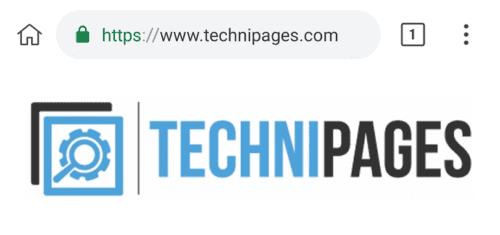
Toque el ícono de tres puntos en la esquina superior derecha de la aplicación.
Para habilitar el bloqueador de anuncios, toque "Ocultar anuncios molestos" en el menú desplegable, de modo que la casilla de verificación esté marcada.
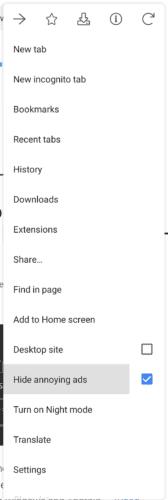
Toque la casilla de verificación "Ocultar anuncios molestos" para que esté marcada.
Sugerencia: es posible que deba actualizar las páginas web abiertas para que el bloqueo de anuncios surta efecto.
Las historias de Facebook pueden ser muy divertidas de crear. Aquí te mostramos cómo puedes crear una historia en tu dispositivo Android y en tu computadora.
Aprende a desactivar los molestos videos que se reproducen automáticamente en Google Chrome y Mozilla Firefox con este tutorial.
Resuelve el problema en el que la Samsung Galaxy Tab S8 está atascada en una pantalla negra y no se enciende.
Lee ahora para aprender a borrar música y videos de Amazon Fire y tabletas Fire HD para liberar espacio, desordenar o mejorar el rendimiento.
Un tutorial que muestra dos soluciones sobre cómo evitar permanentemente que las aplicaciones se inicien al arrancar en tu dispositivo Android.
Este tutorial te muestra cómo reenviar un mensaje de texto desde un dispositivo Android usando la aplicación de Mensajería de Google.
Cómo habilitar o deshabilitar las funciones de corrección ortográfica en el sistema operativo Android.
¿Te preguntas si puedes usar ese cargador de otro dispositivo con tu teléfono o tablet? Esta publicación informativa tiene algunas respuestas para ti.
Cuando Samsung presentó su nueva línea de tabletas insignia, había mucho por lo que emocionarse. No solo el Galaxy Tab S9 y S9+ traen las mejoras esperadas, sino que Samsung también introdujo el Galaxy Tab S9 Ultra.
¿Te encanta leer libros electrónicos en las tabletas Amazon Kindle Fire? Aprende cómo agregar notas y resaltar texto en un libro en Kindle Fire.






